Excel: застосувати умовне форматування на основі дати
Щоб застосувати умовне форматування до комірок у Excel на основі значень дати, ви можете скористатися опцією «Нове правило» у розкривному меню «Умовне форматування» на вкладці «Домашня сторінка».

Потім ви можете вибрати параметр « Використовувати формулу, щоб визначити, які комірки потрібно відформатувати» , і ввести спеціальну формулу в полі:
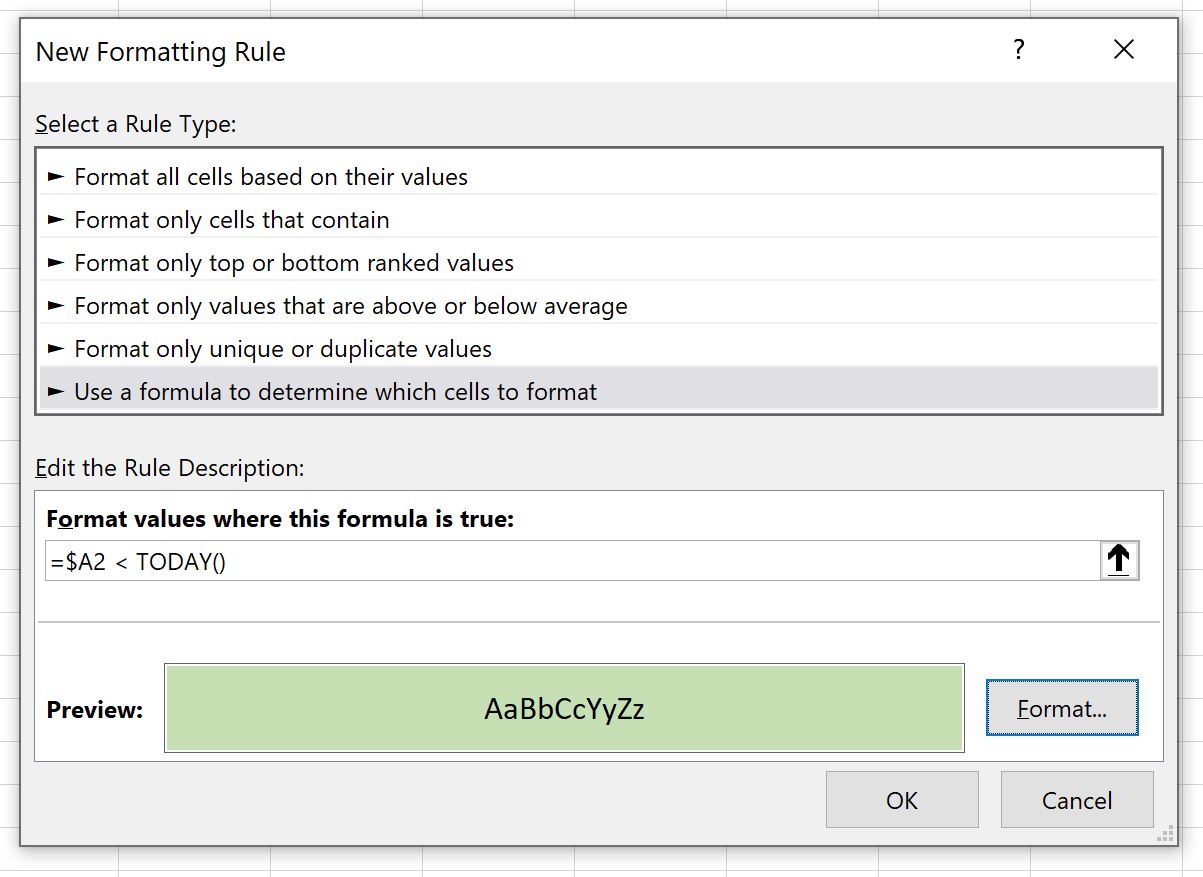
У наведених нижче прикладах показано, як використовувати різні формули для виділення клітинок у діапазоні A2:A10 у Excel, які містять такі значення дати:
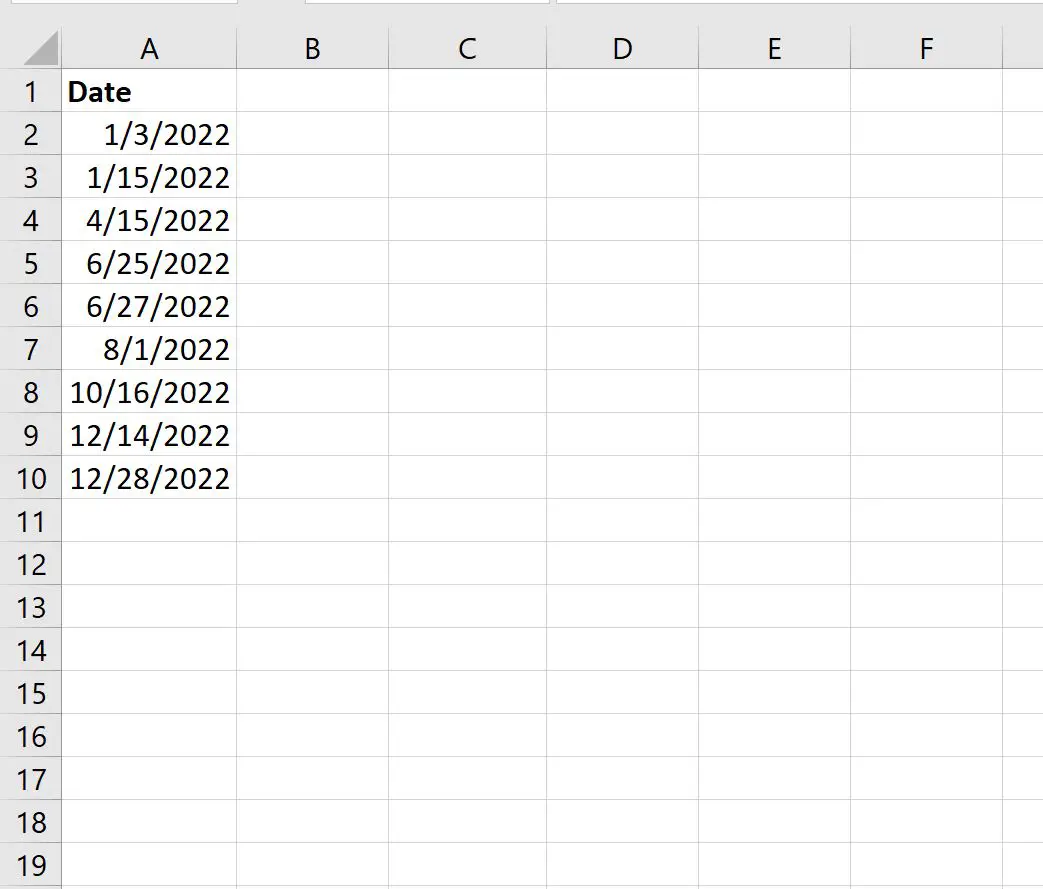
Приклад 1: виділення клітинок на основі їх дати відносно сьогоднішнього дня
Ця стаття була написана 11.02.2022. Отже, ми можемо використати таку формулу, щоб виділити всі клітинки в діапазоні A2:A10 , які мають дату раніше сьогоднішньої:
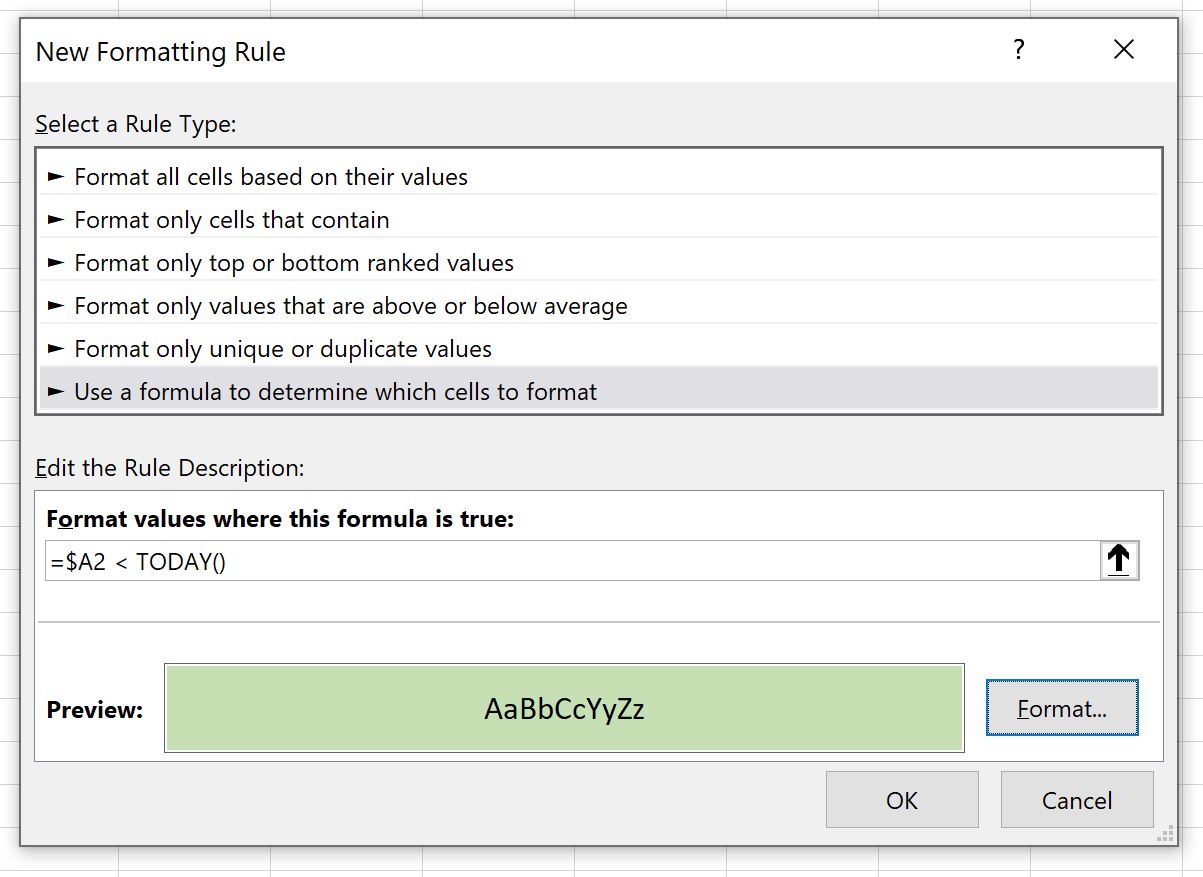
Коли ми натиснемо OK , усі клітинки, які мають дату до 11.02.2022, будуть виділені:
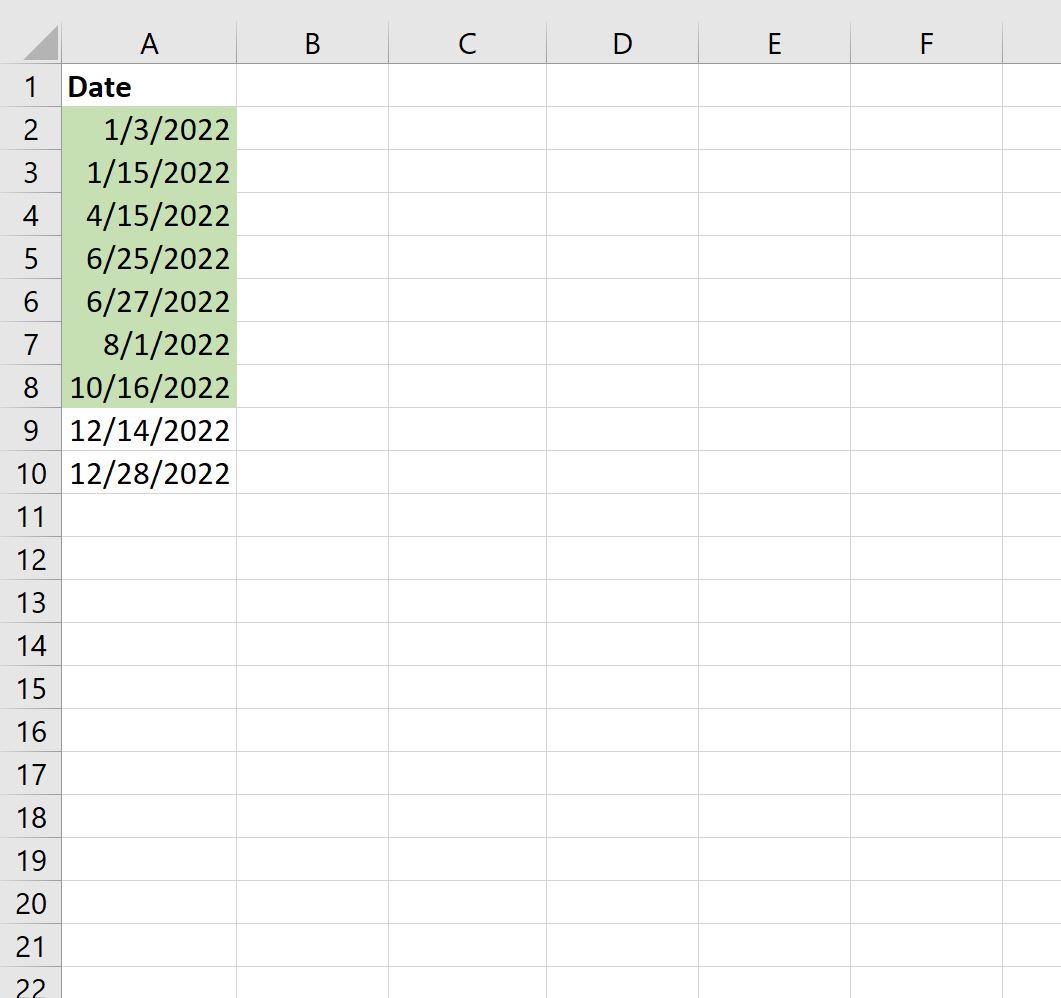
Зауважте, що ви можете використовувати такі формули, щоб виділити клітинки, що дорівнюють або більше, ніж сьогодні:
- Виділіть клітинки з датою, що дорівнює сьогодні: =$A2 = СЬОГОДНІ()
- Виділіть комірки з датою після сьогоднішньої: =$A2 > СЬОГОДНІ()
Приклад 2: виділення клітинок на основі їх дати відносно певної дати
Ми можемо використати таку формулу, щоб виділити всі клітинки в діапазоні A2:A10 , які мають дату до 30.06.2022:
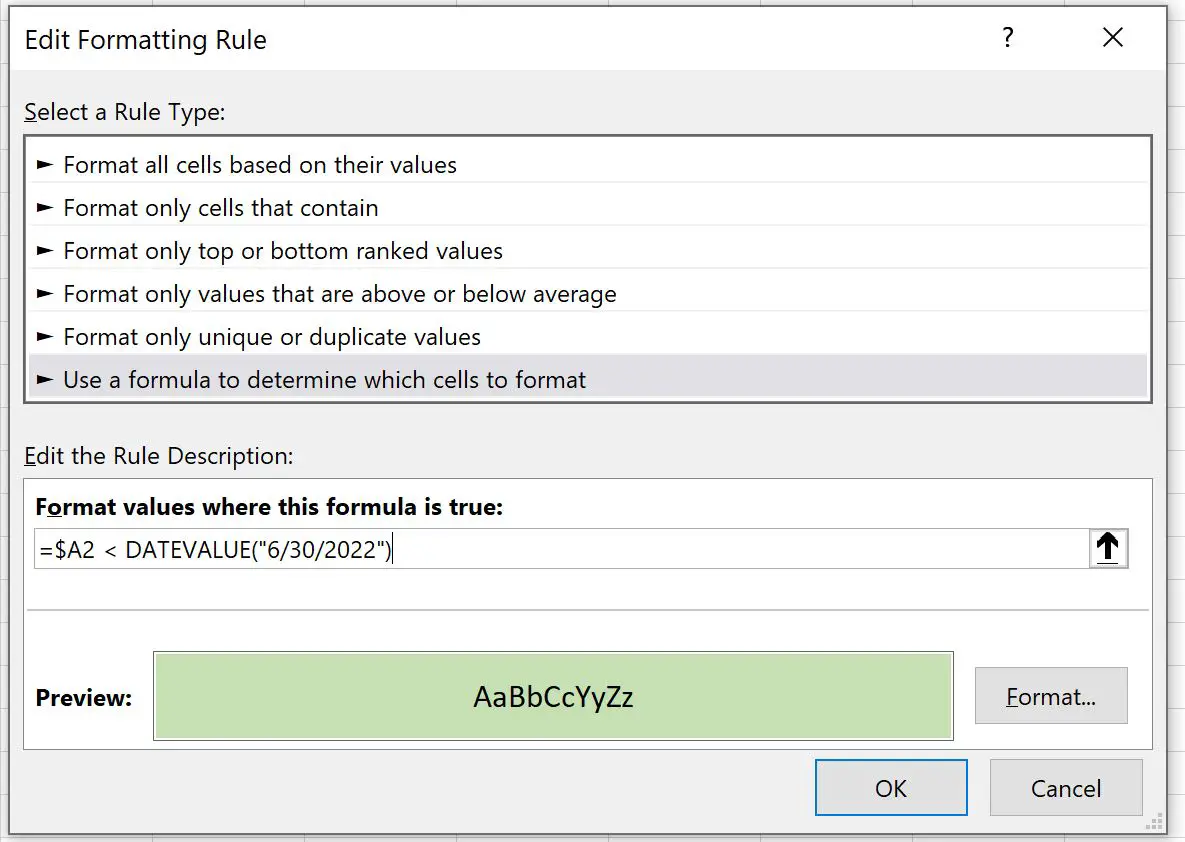
Коли ми натиснемо OK , усі клітинки, які мають дату до 30.06.2022, будуть виділені:
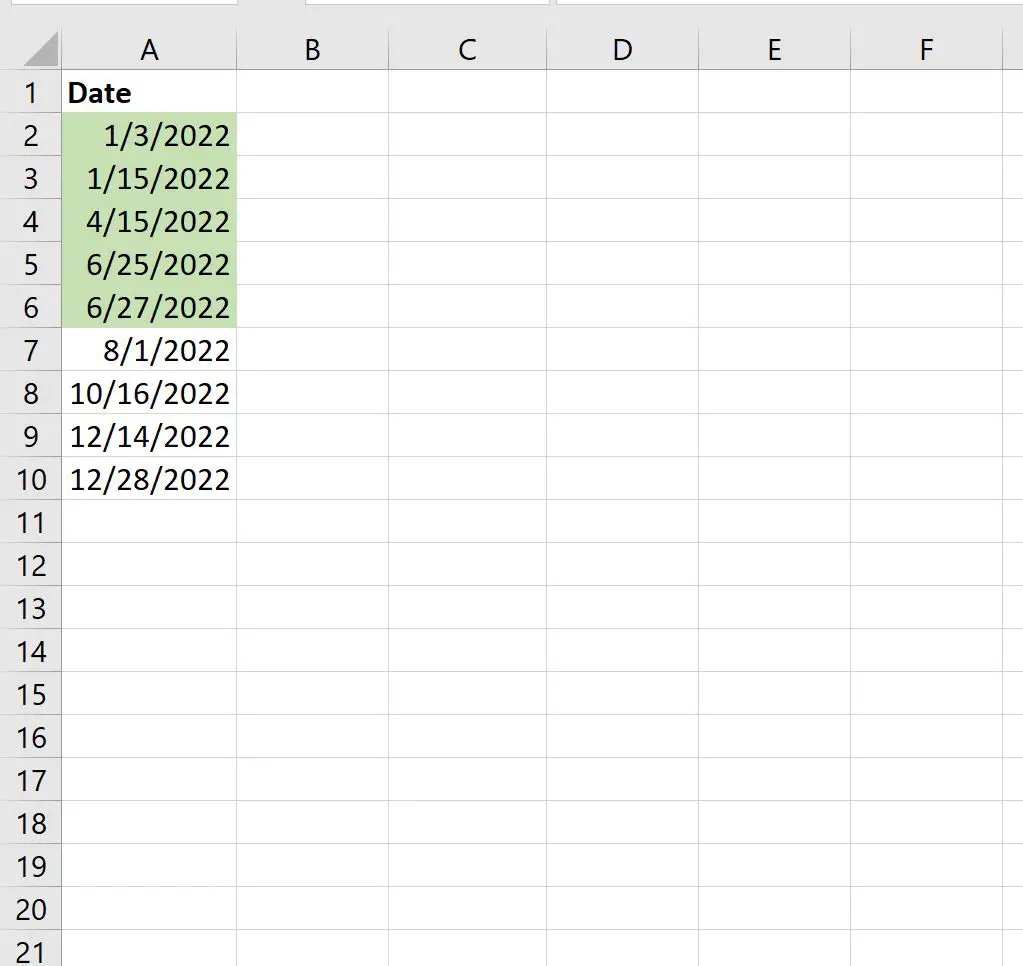
Примітка . Якщо ваша конкретна дата зберігається в комірці, наприклад у комірці D2, ви можете скористатися такою формулою: =$A2 < D$2 .
Приклад 3: виділення клітинок на основі діапазону дат
Ми можемо використати таку формулу, щоб виділити всі клітинки в діапазоні A2:A10 , які мають дату між 25.04.2022 і 25.08.2022:
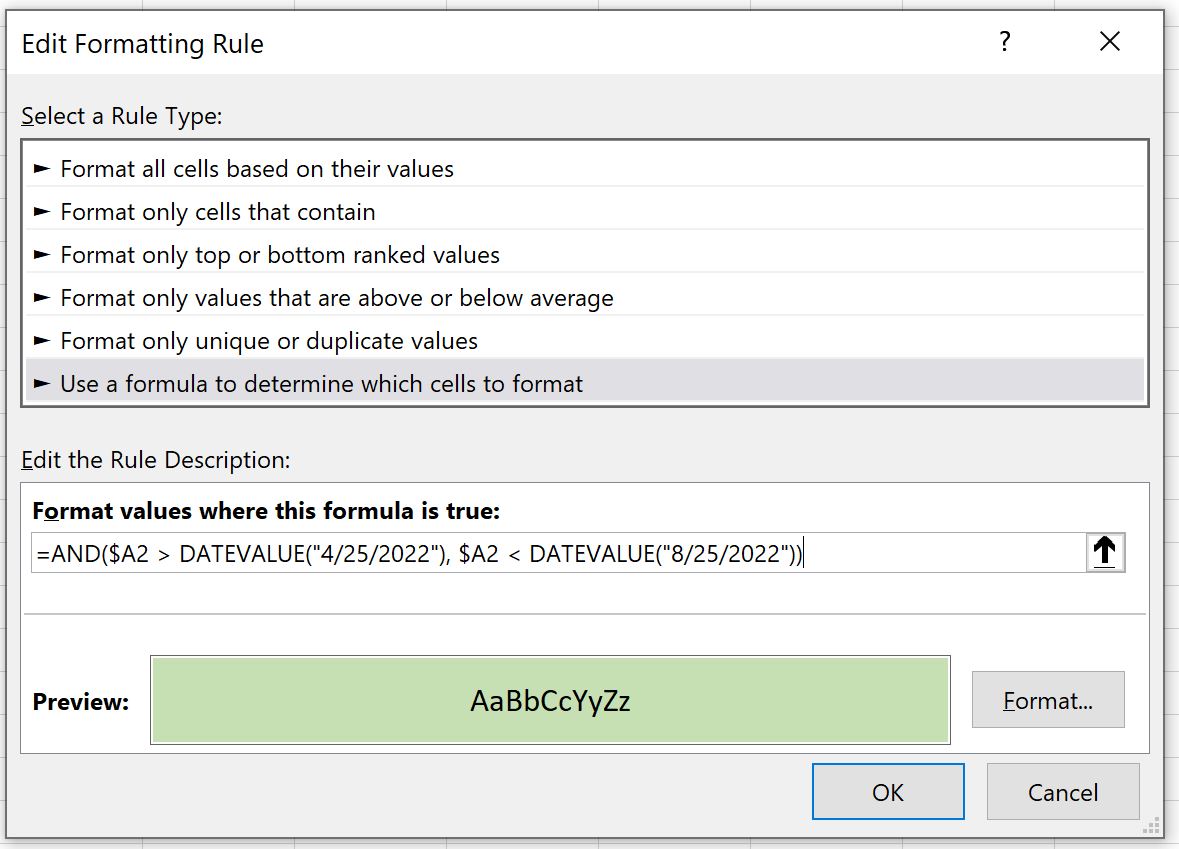
Коли ми натиснемо OK , усі клітинки, які мають дату між цим діапазоном дат, будуть виділені:
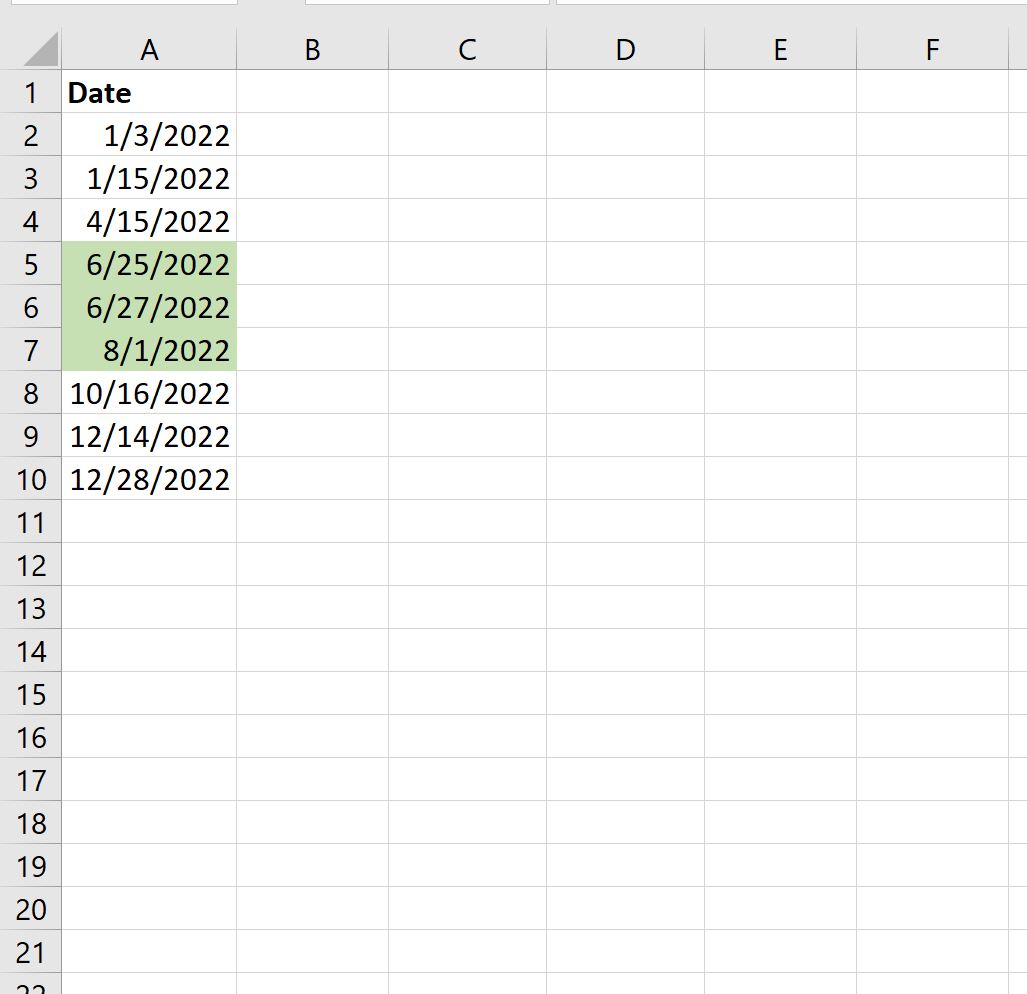
Зауважте, що виділено лише клітинки з датами між 25.04.2022 і 25.08.2022.
Додаткові ресурси
У наступних посібниках пояснюється, як виконувати інші типові завдання в Excel:
Excel: застосувати умовне форматування, якщо клітинка містить текст
Excel: застосувати умовне форматування з кількома умовами
Excel: застосувати умовне форматування, якщо між двома значеннями